
Inhaltsverzeichnis:
- Autor Lynn Donovan [email protected].
- Public 2023-12-15 23:42.
- Zuletzt bearbeitet 2025-01-22 17:14.
Um eine Funktion auszuführen?
- Klicken Sie im Projektwerkzeugfenster mit der rechten Maustaste auf das gewünschte Feature-Datei , oder öffnen Sie es im Editor.
- Im Kontextmenü des Feature-Datei , wählen Lauffunktion .
Wie führe ich auf diese Weise eine Feature-Datei aus?
Hier ist wie:
- Klicken Sie auf die Feature-Datei, die Sie ausführen möchten.
- Wählen Sie im Menü Ausführen die Option Ausführen
- Wählen Sie im Kontextmenü die Funktion aus, dann "Bearbeiten"
- Sie sollten nun das Fenster "Konfigurationseinstellungen bearbeiten" sehen.
- Ändern Sie das Glue-Feld in das Root-Paket Ihres Projekts (oder Ihrer Schrittdefinitionen)
- Klicken Sie auf Übernehmen.
Wie betreibe ich Gurken in Intellij?
- Öffnen Sie das Dialogfeld Konfiguration ausführen/debuggen (Ausführen | Konfigurationen bearbeiten im Hauptmenü), klicken Sie auf.
- Geben Sie im Feld Feature-Datei oder -Verzeichnis die auszuführenden Tests an.
- Geben Sie den Knoten an.
- Geben Sie im Feld Gurkenpaket den Pfad zu dem Ordner an, in dem das Gurkenpaket gespeichert ist.
Wie schreibe ich in diesem Zusammenhang eine Feature-Datei in Intellij?
Klicken Sie im Projektwerkzeugfenster mit der rechten Maustaste auf ein Verzeichnis, in dem Feature-Dateien erstellt werden soll. Wählen Sie im Kontextmenü des Zielverzeichnisses Neu | Datei , und im Neuen Datei Dialog, tippe. Besonderheit . In dem Feature-Datei , geben Sie Ihr Szenario ein.
Wie verknüpft man eine Feature-Datei mit einer Schrittdefinition?
- Öffnen Sie die gewünschte. Feature-Datei im Editor.
- Führen Sie einen der folgenden Schritte aus: Halten Sie die Strg-Taste gedrückt und bewegen Sie den Mauszeiger über einen Schritt. Der Schritt wird zu einem Hyperlink und seine Referenzinformationen werden in der QuickInfo angezeigt: Klicken Sie auf den Hyperlink.
Empfohlen:
Wie führe ich eine SQL-Abfrage in SQL Server Management Studio aus?

Ausführen einer Abfrage Erweitern Sie im Bereich Objekt-Explorer den Serverknoten der obersten Ebene und dann Datenbanken. Klicken Sie mit der rechten Maustaste auf Ihre vCommander-Datenbank und wählen Sie Neue Abfrage. Kopieren Sie Ihre Abfrage in den neuen Abfragebereich, der geöffnet wird. Klicken Sie auf Ausführen
Wie führe ich PyCharm aus der Ferne aus?

Ein SSH-Server sollte auf einem Remote-Host laufen, da PyCharm Remote-Interpreter über SSH-Session ausführt. Wenn Sie Ihre Quellen auf einen Remote-Computer kopieren möchten, erstellen Sie eine Bereitstellungskonfiguration, wie im Abschnitt Erstellen einer Remote-Serverkonfiguration . beschrieben
Wie führe ich ein Bash-Skript aus einem anderen Verzeichnis aus?

Wenn Sie das Skript mit chmod 755 ausführbar machen, um es auszuführen, müssen Sie nur den Pfad zum Skript eingeben. Wenn Sie sehen, dass ./script verwendet wird, teilt es der Shell mit, dass sich das Skript in demselben Verzeichnis befindet, in dem Sie es ausführen. Um den vollständigen Pfad zu verwenden, geben Sie sh /home/user/scripts/someScript . ein
Wie führe ich eine Java-Klassendatei in einem anderen Verzeichnis aus?

Es folgen die Schritte zum Ausführen der Java-Klassendatei, die sich in einem anderen Verzeichnis befindet: Schritt 1 (Dienstprogrammklasse erstellen): Erstellen Sie A. Schritt 2 (Dienstprogrammklasse kompilieren): Öffnen Sie das Terminal am Speicherort proj1 und führen Sie die folgenden Befehle aus. Schritt 3 (Überprüfen Sie, ob A. Schritt 4 (Hauptklasse schreiben und kompilieren): Wechseln Sie in Ihr proj2-Verzeichnis
Wie führe ich SonarQube in IntelliJ aus?
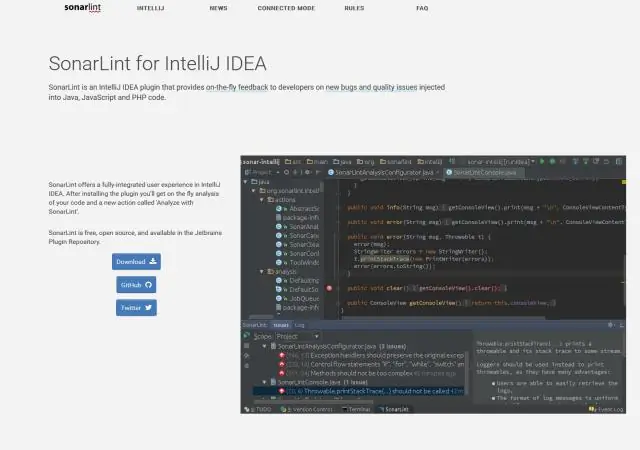
Jetzt können Sie SonarQube in IntelliJ konfigurieren. So installieren Sie dieses Plugin in Ihrer IntelliJ IDE: Gehen Sie zu Datei > Einstellungen > Plugins. Klicken Sie auf Repositorys durchsuchen Nach SonarQube suchen. Starten Sie die Installation
